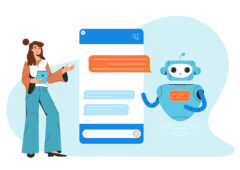Apple nous offre une vidéo que les utilisateurs d’iPhone ne pourront pas s’empêcher de regarder. Vous ne comprenez pas l’anglais ? Pas de panique, toutes ces choses à savoir sont traduites dans l’article qui suit.
Apple est en avance sur Noël en décidant de nous offrir ce petit cadeau. Des trucs et astuces, qui, si vous les ignorez, viendront ajouter à votre expérience iPhone ces petites touches de magie dont vous ne pourrez plus vous passer.

Ces petits tricks sont déjà présents dans les iOS précédant la dernière mise à jour. Avec iOS 15.2, Apple gave votre iPhone de nouvelles larges fonctions, comme un nouvel outil de sécurité pour les parents, mais garde pour sûr ces petits détails ergonomiques des applications de base que voici.
Les trucs et astuces en vidéo
Les petits trucs et astuces d’Apple
- Si vous saisissez accidentellement un mauvais chiffre dans l’application Calculatrice, vous pouvez faire glisser votre doigt vers la gauche ou la droite en haut de l’écran pour effacer le chiffre.
- À partir d’iOS 15, vous pouvez épingler du contenu comme des liens Web dans une conversation Messages en appuyant longuement sur l’élément que vous souhaitez épingler et en appuyant sur Épingler.
- Pour empiler les widgets de l’écran d’accueil, touchez et maintenez un espace vide sur l’écran d’accueil, puis faites glisser un widget sur un autre de la même taille.
- Pour sélectionner plusieurs photos à ajouter à d’autres applications, touchez et maintenez une photo jusqu’à ce que vous sentiez une vibration, faites glisser la photo vers une autre partie de l’écran tout en la maintenant, touchez des photos supplémentaires avec un doigt différent pour créer une pile, passez à une autre app tout en maintenant la pile, et soulevez votre doigt.
- Pour créer un remplacement de texte tel que « stp » pour « s’il te plait », ouvrez l’application Paramètres et appuyez sur Général > Clavier > Remplacement de texte.
- Pour ouvrir l’application Appareil photo sans déverrouiller votre iPhone, balayez vers la gauche sur l’écran de verrouillage.
- Pour numériser un document dans l’application Notes, appuyez sur le bouton de l’appareil photo dans une note, appuyez sur Numériser des documents et positionnez le document dans le viseur.
- À partir d’iOS 15, vous pouvez copier et coller du texte réel dans l’application Appareil photo en maintenant le viseur au-dessus d’un document ou d’un panneau, en appuyant sur le bouton Numériser le texte dans le coin inférieur droit et en appuyant sur Copier.
- Pour accéder à la première photo d’un album dans l’application Photos, appuyez tout en haut de l’écran.
- Pour accéder rapidement aux suggestions de recherche et Siri depuis l’écran d’accueil, glissez votre doigt vers le bas à partir du milieu de l’écran.
Si des rumeurs circulent quant à la disparition des iPhone au cours des 10 prochaines années, l’appareil phare d’Apple a encore du temps devant lui. Il reste le smartphone le plus intelligent, performant, créatif et ergonomique de tous.
À lire aussi > L’iPhone SE 5G pourrait convertir 1 milliard d’utilisateurs Android à iOS
Source : Apple